Indholdsfortegnelse
I juni 2020 har Microsoft automatisk leveret den nye Chromium-baserede version af Microsoft Edge med opdateringen KB4559309. Men mange brugere klager over, at den automatiske installation af Edge Chromium med opdateringen KB4559309 gør computeren meget langsom og generelt påvirker computerens ydeevne negativt.

Kender problemer efter installation af Edge Chromium (opdatering KB4559309):
- Langsom opstart. Computeren er langsom på tilfældige tidspunkter. Højt hukommelsesforbrug. Trådløs forbindelse er deaktiveret.
Denne vejledning indeholder trinvise instruktioner til at løse problemerne med lav ydeevne efter installation af den nye Chromium-baserede version af Microsoft Edge i Windows 10.
- Relateret artikel: Sådan blokerer du Edge Chromium fra at blive installeret automatisk i Windows 10.
Sådan LØSES: Langsom computerydelse efter installation af opdatering KB4559309 og den nye Chromium-baserede version af Edge. *
* Vigtigt: Hvis du vil forhindre, at KB4559309-opdateringen installeres på din pc for at undgå problemer efter installationen, skal du gøre en af følgende ting:
A. Forebyg den automatiske levering af Edge Chromium med KB4559309-opdateringen ved at følge instruktionerne i denne artikel: Sådan blokerer du Edge Chromium fra at blive installeret automatisk i Windows 10.
eller...
B. Download og installer manuelt den nye Chromium-baserede Edge-browser,
Metode 1. Gendan din pc til en tidligere arbejdstilstand.
Hvis du har aktiveret systembeskyttelsen på din pc, skal du fortsætte og gendanne dit system til en tidligere funktionsdygtig tilstand. Sådan finder du ud af, om systembeskyttelsen er aktiveret på dit system, og hvordan du gendanner din pc:
1. Højreklik på Denne pc ikonet i Windows Stifinder og vælg Egenskaber .
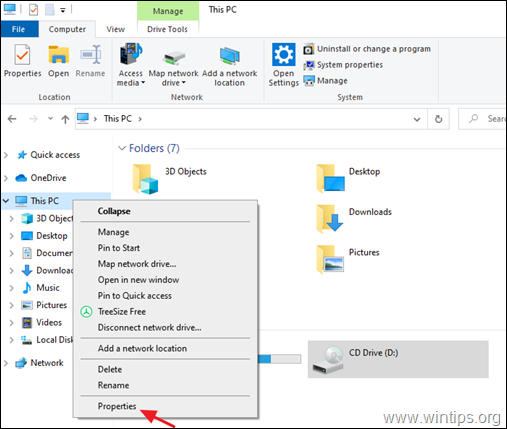
2. Klik på Systembeskyttelse .
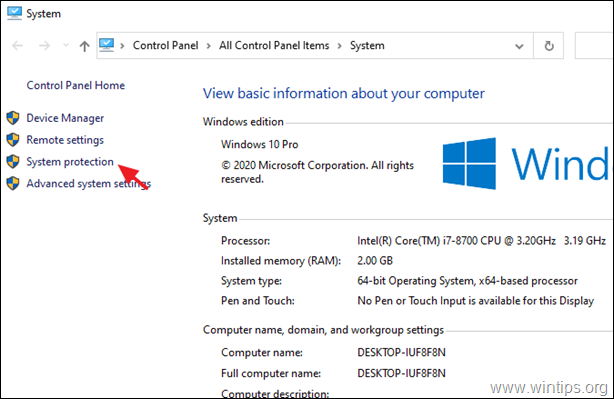
3. Hvis systembeskyttelsen i On på den lokale disk C:, klik på Systemgendannelse knap. *
Bemærk: Hvis systembeskyttelsen er slået fra på drev C:, skal du fortsætte til næste metode.
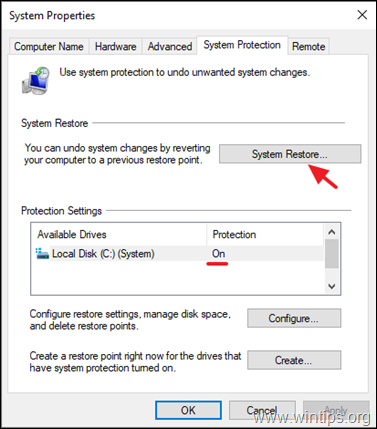
4. Ved indstillingerne for Systemgendannelse skal du vælge en tidligere dato til at gendanne dit system og klikke på Næste for at gendanne din pc på den valgte dato.
Metode 2. Deaktiver BitLocker.
Hvis du har aktiveret BitLocker-beskyttelse på et af dine lokale drev, skal du fortsætte og deaktivere den. Det gør du:
1. Naviger til Windows Kontrolpanel ("små ikoner" visning), og åbn BitLocker-kryptering af drev .
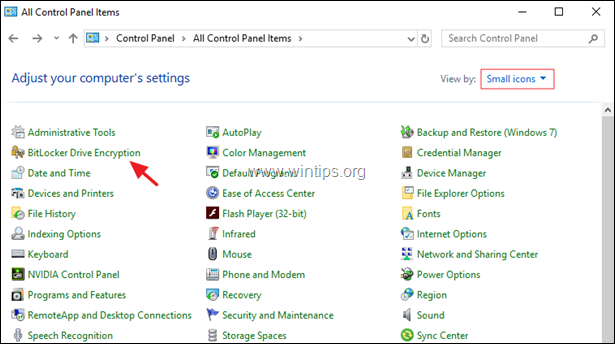
2. Hvis BitLocker er aktiveret i et eller flere drev, skal du klikke på Slå BitLocker fra for at deaktivere BitLocker-krypteringen.
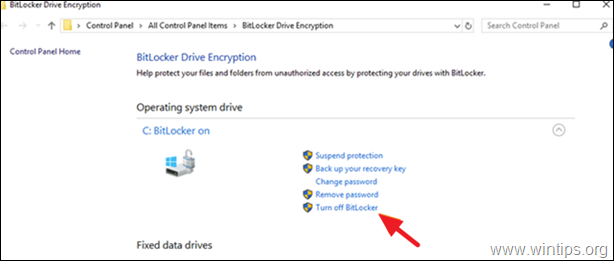
3. Når dekrypteringsprocessen er afsluttet, genstart din pc og se, om problemet med den langsomme ydeevne er løst.
Metode 3. Installer opdateringerne KB4568831 og KB4562899.
1. Download og installer følgende to (2) Windows 10 2004-opdateringer fra Microsoft Update Catalog:*
Bemærk: Denne metode gælder kun for Windows 10 v2004.
- KB4568831 - Kumulativ opdateringsforhåndsvisning til Windows 10 Version 2004.KB4562899 - Kumulativ opdateringsforhåndsvisning til .NET Framework 3.5 og 4.8 til Windows 10 Version 2004.
2. Efter installation, genstart din pc og se, om problemerne med langsom ydeevne fortsætter.
Metode 4. Afinstaller den nye Microsoft Edge (Chromium-baseret version).
Den sidste metode til at løse problemerne med langsom ydeevne efter installation af opdateringen KB4559309 er at afinstallere den nye Microsoft Edge-browser. For at gøre det:
1. Gå til Start  > Indstillinger > Apps.
> Indstillinger > Apps.
2. I Apps og funktioner afsnittet, skal du finde den Microsoft Edge og klik på Afinstaller. *
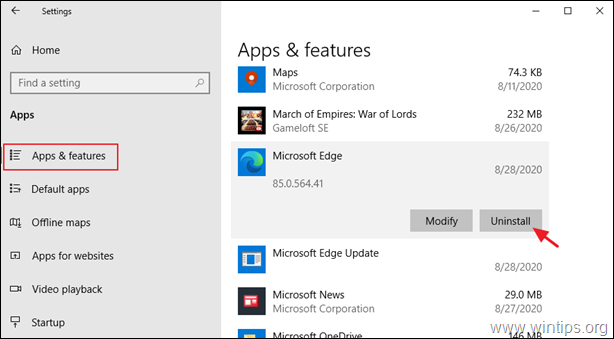
Bemærk: Hvis indstillingen "Afinstaller" er gråtonet, skal du fortsætte og afinstallere Edge-browseren fra kommandoprompten ved at følge nedenstående trin:
1. Åbn Windows Stifinder, og naviger til mappen: *
- C:\Program Files (x86)\Microsoft\Edge\Application\85.0.564.41\Installer
Bemærk: Tallene med røde bogstaver er den installerede version af den nye Edge-browser, som artiklen er skrevet. Tallene (version) kan derfor variere alt efter den installerede version af Edge på din pc.
2. Fremhæv indholdet i adresselinjen og tryk på CTRL + C for at kopiere stien til udklipsholderen.
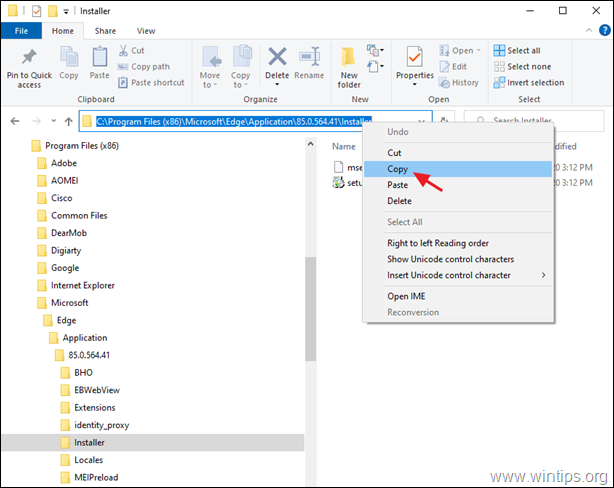
3. Åbn Kommandoprompt som administrator.
4. Skriv nu CD tryk på Mellemrumstasten én gang, og tryk derefter på tasten CTRL + V for at indsætte den kopierede sti og tryk på Gå ind på .

5. Kopier og indsæt endelig nedenstående kommando, og tryk på Indtast. *
- setup.exe -uninstall -system-level -verbose-logging -force-uninstall
Bemærk: Når kommandoen udføres, vender den gamle version af Microsoft Edge tilbage.
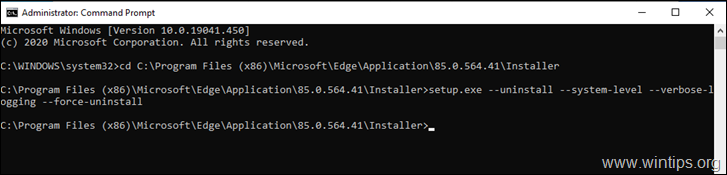
6. Endelig skal du fortsætte og forhindre Edge Chromium i at blive geninstalleret automatisk, eller downloade og installere den nye Chromium-baserede Edge-browser manuelt for at undgå den automatiske levering af den med KB4559309-opdateringen.
Hvilken metode virkede for dig?
Lad mig vide, om denne vejledning har hjulpet dig ved at skrive en kommentar om dine erfaringer. Synes godt om og del denne vejledning for at hjælpe andre.

Andy Davis
En systemadministrators blog om Windows





